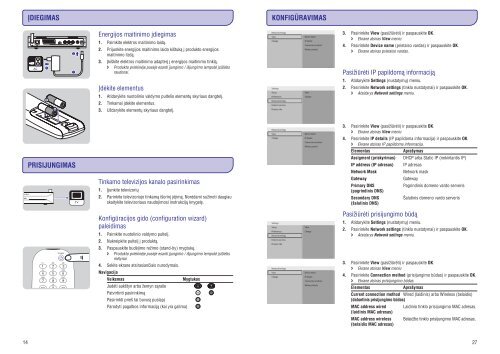Philips Adaptateur multimédia sans fil - Mode d’emploi - LIT
Philips Adaptateur multimédia sans fil - Mode d’emploi - LIT
Philips Adaptateur multimédia sans fil - Mode d’emploi - LIT
You also want an ePaper? Increase the reach of your titles
YUMPU automatically turns print PDFs into web optimized ePapers that Google loves.
ÁDIEGIMAS<br />
KONFIGÛRAVIMAS<br />
Energijos maitinimo ádiegimas<br />
1.<br />
2.<br />
3.<br />
Ádëkite elementus<br />
1.<br />
2.<br />
3.<br />
Paimkite elektros maitinimo laidà.<br />
Prijunkite energijos maitinimo laido kiðtukà á produkto energijos<br />
maitinimo lizdà.<br />
Ákiðkite elektros maitinimo adapterá á energijos maitinimo tinklà.<br />
Produkto priekinëje pusëje esanti ájungimo / iðjungimo lemputë ásiþiebs<br />
raudonai.<br />
Atidarykite nuotolinio valdymo pultelio elementø skyriaus dangtelá.<br />
Tinkamai ádëkite elementus.<br />
Uþdarykite elementø skyriaus dangtelá.<br />
3. Pasirinkite View (pasiþiûrëti) ir paspauskite OK.<br />
Ekrane atsiras View meniu<br />
4. Pasirinkite Device name (prietaiso vardas) ir paspauskite OK.<br />
Ekrane atsiras prietaiso vardas.<br />
Pasiþiûrëti IP papildomà informacijà<br />
1. Atidarykite Settings (nustatymø) meniu.<br />
2. Pasirinkite Network settings (tinklo nustatymai) ir paspauskite OK.<br />
Atsidarys Network settings meniu.<br />
PRISIJUNGIMAS<br />
Tinkamo televizijos kanalo pasirinkimas<br />
1.<br />
2.<br />
Ájunkite televizoriø<br />
Parinkite televizoriuje tinkamà iðoriná áëjimà. Norëdami suþinoti daugiau<br />
skaitykite televizoriaus naudojimosi instrukcijø knygelæ.<br />
Konfigûracijos gido (configuration wizard)<br />
paleidimas<br />
1. Paimkite nuotolinio valdymo pultelá.<br />
2. Nukreipkite pultelá á produktà.<br />
3. Paspauskite budëjimo reþimo (stand-by) mygtukà.<br />
Produkto priekinëje pusëje esanti ájungimo / iðjungimo lemputë ásiþiebs<br />
mëlynai.<br />
4. Sekite ekrane atsirasianèiais nurodymais.<br />
Navigacija<br />
Veiksmas<br />
Mygtukas<br />
Judëti aukðtyn arba þemyn sàraðe<br />
Patvirtinti pasirinkimà<br />
Pasirinkti prieð tai buvusá puslapá<br />
Parodyti pagalbos informacijà (kai yra galima)<br />
3. Pasirinkite View (pasiþiûrëti) ir paspauskite OK.<br />
Ekrane atsiras View meniu<br />
4. Pasirinkite IP details (IP papildoma informacija) ir paspauskite OK.<br />
Ekrane atsiras IP papildoma informacija.<br />
Elementas<br />
Apraðymas<br />
Assigment (priskyrimas) DHCP arba Static IP (nekintantis IP)<br />
IP address (IP adresas) IP adresas<br />
Network Mask<br />
Network mask<br />
Gateway<br />
Gateway<br />
Primary DNS<br />
Pagrindinis domeno vardo serveris<br />
(pagrindinis DNS)<br />
Secondary DNS<br />
Ðalutinis domeno vardo serveris<br />
(ðalutinis DNS)<br />
Pasiþiûrëti prisijungimo bûdà<br />
1. Atidarykite Settings (nustatymø) meniu.<br />
2. Pasirinkite Network settings (tinklo nustatymai) ir paspauskite OK.<br />
Atsidarys Network settings meniu.<br />
3. Pasirinkite View (pasiþiûrëti) ir paspauskite OK.<br />
Ekrane atsiras View meniu<br />
4. Pasirinkite Connection method (prisijungimo bûdas) ir paspauskite OK.<br />
Ekrane atsiras prisijungimo bûdas.<br />
Elementas<br />
Apraðymas<br />
Current connection method Wired (laidinis) arba Wireless (belaidis)<br />
(dabartinis prisijungimo bûdas)<br />
MAC address wired Laidinio tinklo prisijungimo MAC adresas.<br />
(laidinis MAC adresas)<br />
MAC address wireless Belaidþio tinklo prisijungimo MAC adresas.<br />
(belaidis MAC adresas)<br />
14<br />
27